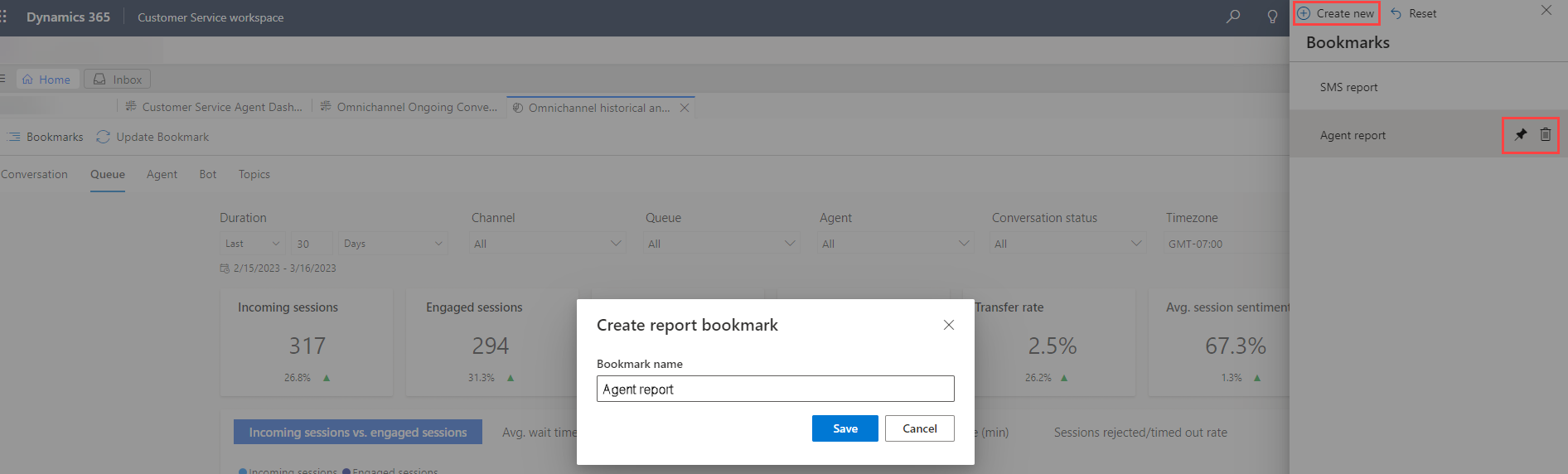管理报表的书签
备注
功能可用性信息如下。
| Dynamics 365 Contact Center—嵌入 | Dynamics 365 Contact Center—独立 | Dynamics 365 Customer Service |
|---|---|---|
| 否 | 是 | 是 |
一个书签可捕获报表页面的状态,包括对筛选器所做的更改。 个性化您的报表,节省每次查看特定数据时重新应用筛选器所需的时间和工作。 使用书签选项选择保存的视图、更新或删除书签,以及将书签设置为默认视图。
为报表组创建的书签将使用该组中的筛选器保存个性化视图。 例如,如果在全渠道历史报表的对话选项卡中创建书签,该书签将应用于对话、队列和代理选项卡,不会包含其他选项卡的筛选器。
您可以在所有现成的报告中使用书签 - Customer Service 历史分析、全渠道历史分析、全渠道实时分析和知识分析报告。
先决条件
向报告书签自定义实体的适用安全角色授予创建、读取、写入和删除权限。 配置分析和仪表板的用户访问。
创建书签
小费
包含类似如下图标的图像: 可以展开以显示更多详细信息。 选择图像以展开它。 要关闭它,请按 Esc 键。
可以展开以显示更多详细信息。 选择图像以展开它。 要关闭它,请按 Esc 键。
在 Customer Service workspace 或 Contact Center 工作区,打开以下报表之一:客户服务历史分析、全渠道历史分析、全渠道实时分析或知识分析。
在报表页面上,选择一个选项卡,如队列。
使用报表筛选器自定义视图中的数据。
选择书签,然后选择新建。
输入书签的名称,然后选择此书签。
管理书签
选择书签,然后在书签菜单上:
- 要删除书签,请选择删除图标。
- 要将书签设置为报告的默认视图,请选择图钉图标。 报表始终会打开到固定视图。
- 要重置已添加书签的报告视图,选择重置。
若要修改已保存的视图,请根据需要调整报表筛选器。 然后选择书签 > 更新书签。